
Много собственици на джаджи често се чудят как да настроят уеб камера на компютър. Има много различни проблеми, които не му позволяват да функционира правилно:
- устройството просто не е конфигурирано;
- липсващи, остарели или повредени драйвери;
- работи, но не както бихме искали.

Основните видове уеб камери
Преди да настроите уеб камера на лаптоп, помислете какви са нейните разновидности:
- екстериор. Купува се отделно и е прикрепен към монитора. Изисква инсталиране на драйвер.
- построена. Най-често присъства в лаптопи. Погледнете внимателно в центъра на горния панел на монитора на лаптопа и ще видите неговата макара.
В зависимост от типа на устройството, техните настройки се правят на компютъра. Например, уеб камери за домашна комуникация се конфигурират главно чрез Skype, но е осигурен специален софтуер за мониторинг..
Инсталиране на външна уеб камера
Външна уеб камера е отделно устройство, което трябва да бъде свързано към външния периферен порт на компютър. Това често е USB порт на компютър. Повечето от това оборудване е универсално и може да работи с всяка система. Външните уеб камери често имат вграден микрофон и превключвател, разположени директно върху калъфа.
Когато купувате пакетния хардуер, можете да намерите компактдиск или DVD с драйвери за инсталиране. За да го свържете, трябва да извършите няколко прости стъпки:
- камерата е свързана към USB порт;
- с помощта на бутон върху калъфа се включва;
- вмъкнат е софтуерен диск;
- инсталират се драйвери.
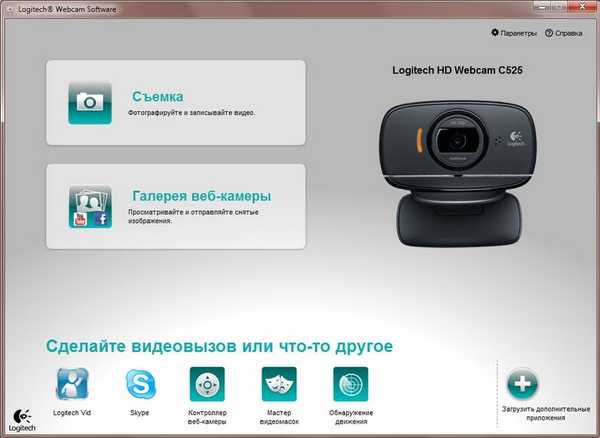
С помощта на софтуер ще имате възможност да зададете параметри за заснемане, както и да активирате и деактивирате всички видове опции с помощта на компютър. Например, можете да регулирате силата на звука на микрофона, ако е необходимо, да зададете парола за защита.
Отделно трябва да прочетете статия за това как да конфигурирате микрофон на уеб камера на вашия компютър..
Някои модели използват plug & play технология, което дава възможност да се откаже ръчно да се инсталират драйвери. След като уеб камерата е свързана към лаптопа и е включена, самият Windows разпознава желания драйвер и прави настройките автоматично.
Какво да направите, ако устройството не бъде открито
Доста често възниква ситуация, когато всичко изглежда правилно, драйверите са инсталирани и в същото време оборудването все още не работи. В този случай преинсталирането или актуализирането им ще ви помогне.
Преинсталирането на драйверите ще изисква следните процедури:
- Първоначално трябва да премахнете стария драйвер. За целта щракнете върху десния бутон на мишката (RMB) при стартиране и изберете диспечера на устройствата.

- Потърсете устройства за обработка на изображения. Кликнете върху него с RMB и изберете „Изтриване“.

- Следващата стъпка е да инсталирате нов драйвер. За да направите това, ще ви е необходим софтуерен диск директно за вашия лаптоп или компютър, който трябва да бъде прикрепен към него в момента на покупката. След като поставите диска, намираме папка, наречена "Webcam", която съдържа драйверите. Правим тяхната инсталация. Ако няма диск с драйвери, можете да го изтеглите от уебсайта на производителя на лаптопи и компютри. Например за лаптоп на Lenovo можете да изтеглите и инсталирате драйвера от сайта https://pcsupport.lenovo.com.
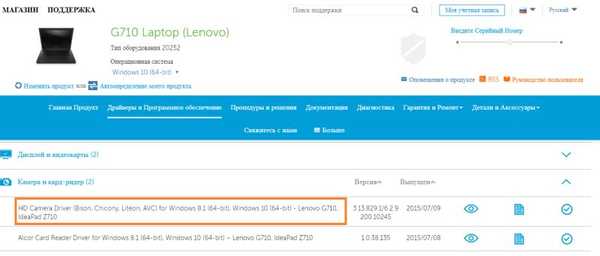
Настройка на Skype
Тук ще разгледаме по-подробно как да настроите уеб камера в Skype, какви стъпки трябва да предприемете:
- В елемента "Инструменти" се избира раздел "Настройки"

- След това "Настройки на видеото".

- Ако прозорецът, който се отвори, съдържа вашето изображение, камерата се включва автоматично и нямате нужда от допълнителни действия.

- Ако изображението липсва, може би цялата работа е в драйверите. За да потвърдите това, трябва да щракнете върху RMB при стартиране и да изберете раздела „Диспечер на устройства“.
- Името на уеб камерата е избрано в списъка и, ако има жълт удивителен знак, можете да сте сигурни, че драйверите не са инсталирани или повредени. При липса на такъв знак трябва да се опитате да го актуализирате..

Решаване на проблеми с цвета - Опции
За да коригирате цветопредаването на компютъра, ще трябва да изпълните следните прости стъпки:
- Трябва да стартирате Skype и да въведете информацията за вашия акаунт. След това включете уеб камерата.
- В раздела „Инструменти“ изберете раздела „Настройки“ и след това „Настройки на видео“ и „Настройки на уеб камерата“.

- След това се стартира прозорец, в който всички необходими параметри са зададени за яркост, контраст.
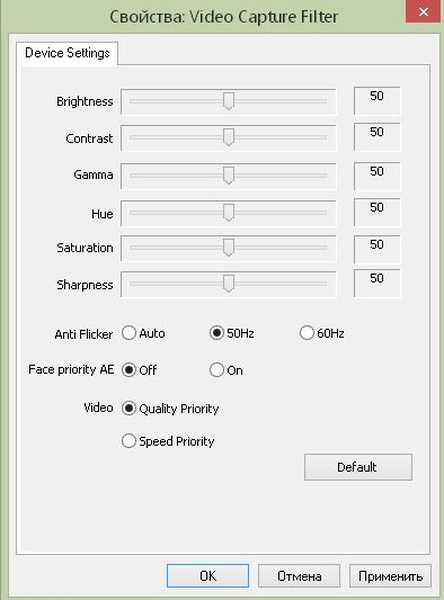
- На последния етап всички избрани промени се запазват..
Ако проблемите с възпроизвеждането на цветове се появяват системно поради драйвери, тогава в този случай ще се изисква актуализиране и повторно инсталиране на компютъра..
Специализиран софтуер рядко се пише за камери. По-често цветното възпроизвеждане се конфигурира в програмата, в която се използва оборудването..
Приятен ден!


















